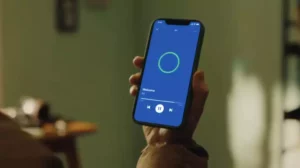Safari ブラウザーの頻繁にアクセスするサイト セクションに同じサイトが繰り返し表示されるのは面倒ですか? それらを完全に削除する方法を学びたいですか? はいの場合、この投稿はあなたのためです! この投稿では、Safari で頻繁にアクセスするサイトを削除するいくつかの方法について説明します。
Safari で頻繁にアクセスするサイトを理解する
よくアクセスするサイトとは、閲覧履歴に基づいて、Safari ブラウザーの新しいタブ ページまたはホームページに表示される Web サイトです。 Safari は、頻繁にアクセスするサイトを自動的に追跡し、簡単にアクセスできるように表示します。 ただし、これらのサイトをホームページや新しいタブ ページに表示したくない場合もあります。 それらを削除するいくつかの方法を次に示します。
Mac 版 Safari でよくアクセスするサイトを消去する
Mac で Safari を使用している場合は、 次の簡単な手順に従って、頻繁にアクセスするサイトを簡単にクリアできます。
- MacでSafariを開きます。
- 上部のメニュー バーで [Safari] をクリックし、[設定] を選択します。
- 「一般」タブをクリックします。
- [新しいウィンドウを開く] で、[空のページ] を選択します。
- [新しいタブを開く] で [空のページ] を選択します。
- [設定] ウィンドウを閉じると、頻繁にアクセスするサイトが表示されなくなります。
iPhone または iPad の Safari でよくアクセスするサイトを消去する
iPhone または iPad で Safari を使用している場合は、 次の手順に従って、頻繁にアクセスするサイトをクリアできます。
- iPhone または iPad で Safari アプリを開きます。
- 画面下部の「+」ボタンを長押しします。
- 「新しいプライベートタブ」を選択します。
- 頻繁にアクセスするサイトは、このタブに表示されなくなります。
Safari で頻繁にアクセスするサイトを無効にする
頻繁にアクセスするサイトをまったく表示したくない場合は、この機能を完全に無効にすることができます。 それを行う方法は次のとおりです:
- デバイスで Safari を開きます。
- 上部のメニュー バーで [Safari] をクリックし、[設定] を選択します。
- 「一般」タブをクリックします。
- 「よく訪れるサイトを含める」の横にあるチェックボックスをオフにします。
- [設定] ウィンドウを閉じると、頻繁にアクセスするサイトが表示されなくなります。
プライベート ブラウジング モードを使用して、頻繁にアクセスするサイトを回避する
プライベート ブラウジングは、頻繁にアクセスするサイトを表示しないようにするもう XNUMX つの方法です。 プライベート モードで閲覧すると、閲覧履歴は保存されず、Cookie も保存されません。 Safari でプライベート ブラウジングを使用する方法は次のとおりです。
- デバイスで Safari を開きます。
- 上部のメニュー バーで [ファイル] をクリックし、[新しいプライベート ウィンドウ] を選択します。
- 新しいプライベート ブラウジング ウィンドウが開き、頻繁にアクセスするサイトが表示されなくなります。
Safari ホームページをカスタマイズして、頻繁にアクセスするサイトを削除する
Safari のホームページをカスタマイズして、頻繁にアクセスするサイトを削除したい場合は、 次の手順を実行します。
- デバイスで Safari を開きます。
- 上部のメニュー バーで [Safari] をクリックし、[設定] を選択します。
- 「一般」タブをクリックします。
- [ホームページ] フィールドに、ホームページとして設定するページの URL を入力します。
- [設定] ウィンドウを閉じると、新しいホームページが表示されます。
Safari の履歴を管理して、頻繁にアクセスするサイトを削除する
頻繁にアクセスするサイトを削除するもう XNUMX つの方法は、閲覧履歴を消去することです。 それを行う方法は次のとおりです:
- デバイスで Safari を開きます。
- 上部のメニュー バーで [履歴] をクリックし、[履歴を消去] を選択します。
- 履歴を消去する時間範囲を選択します。
- 「履歴を消去」をクリックすると、閲覧履歴が削除されます。
サードパーティのツールを使用して Safari で頻繁にアクセスするサイトを削除する
Safari は、世界中の多くの人々が使用する人気のある Web ブラウザーです。 これはインターネットを閲覧するための優れたツールですが、頻繁にアクセスする必要のないサイトが散らかってしまうこともあります。 幸いなことに、これらのサイトをすばやく簡単に削除するのに役立つサードパーティ ツールが利用可能です。
このタスクで最も人気のあるツールの XNUMX つは、CleanMyMac X アプリです。 このアプリにはプライバシーと呼ばれる機能があり、数回クリックするだけで頻繁にアクセスするサイトを Safari から削除できます。 この機能を使用するには、CleanMyMac X を起動して [プライバシー] タブを選択するだけです。 次に、「Safari履歴」の横にある「削除」ボタンをクリックします。 これにより、頻繁にアクセスするサイトを含め、Safari でアクセスしたすべてのサイトが削除されます。
Safari で頻繁にアクセスするサイトを削除するのに役立つもう XNUMX つのツールは、CCleaner です。 このアプリは Mac と Windows の両方で利用でき、CCleaner の公式 Web サイトから無料でダウンロードできます。 CCleaner を使用して頻繁にアクセスするサイトを削除するには、アプリを起動して [プライバシー] タブを選択するだけです。 次に、「Safari」の横にある「クリーン」ボタンをクリックします。
Safariの閲覧履歴をきれいに整理するためのヒント
Safari の閲覧履歴をクリーンで整理しておくことは、多くの理由で不可欠です。 混乱を避けてブラウジング エクスペリエンスを向上させるだけでなく、オンライン アクティビティを安全に保つことでプライバシーを保護することもできます。 Safari の閲覧履歴をきれいに整理するためのヒントをいくつか紹介します。
- プライベート ブラウジング モードを使用する: プライベート ブラウジング モードは、Safari がユーザーに提供する優れた機能です。 このモードで Web を閲覧すると、Safari は閲覧履歴、Cookie、または検索履歴を保存しません。 これは、オンライン アクティビティが非公開のままであることを意味し、後で閲覧履歴を消去することを心配する必要はありません。
- 履歴を定期的に消去する: プライベート ブラウジング モードでブラウジングしていない場合でも、定期的にブラウジング履歴を消去する必要があります。 これにより、混乱を避け、オンライン アクティビティのプライバシーを確保できます。 閲覧履歴を消去するには、Safari を開き、Safari メニューから [履歴を消去] を選択します。
- ブックマークを使用する: ブックマークは、閲覧履歴を乱雑にすることなく、頻繁にアクセスするサイトを追跡するための優れた方法です。 Safari でサイトをブックマークするには、[共有] アイコンをクリックして [ブックマークを追加] を選択します。 その後、ブックマークをフォルダに整理し、[ブックマーク] メニューから簡単にアクセスできます。
- Safari 拡張機能を使用します。 Safari には、閲覧履歴をクリーンで整理しておくのに役立つ拡張機能が多数用意されています。 たとえば、閲覧履歴を自動的に消去したり、広告をブロックしたり、ブックマークを管理したりできる拡張機能があります。 利用可能な拡張機能を参照するには、Safari 拡張機能ギャラリーにアクセスしてください。
これらのヒントに従うことで、Safari の閲覧履歴をクリーンで整理された状態に保つことができます。これにより、混乱を避け、オンラインでのプライバシーを保護することができます。
- SEO を活用したコンテンツと PR 配信。 今日増幅されます。
- Platoblockchain。 Web3メタバースインテリジェンス。 知識の増幅。 こちらからアクセスしてください。
- 情報源: https://www.techpluto.com/how-to-get-rid-of-frequently-visited-on-safari/
- a
- 私たちについて
- アクセス
- 活動
- 広告
- すべて
- ことができます
- および
- 別の
- アプリ
- 現れる
- 周りに
- 自動的に
- 利用できます
- バー
- ベース
- になる
- ブロック
- ブックマーク
- ボトム
- ボックス
- ブラウザ
- ブラウジング
- (Comma Separated Values) ボタンをクリックして、各々のジョブ実行の詳細(開始/停止時間、変数値など)のCSVファイルをダウンロードします。
- 呼ばれます
- クリア
- 決済
- 乱雑
- 乱雑
- クッキー
- カスタマイズ
- デバイス
- 話し合います
- ディスプレイ
- ドント
- 簡単に
- 確保
- 入力します
- 完全に
- 本質的な
- さらに
- 例
- 優れた
- 体験
- エクステンション
- 特徴
- 少数の
- フィールド
- もう完成させ、ワークスペースに掲示しましたか?
- フォロー中
- 幸いにも
- 無料版
- 頻繁に
- から
- Gallery
- 取得する
- Go
- 素晴らしい
- 助けます
- こちら
- history
- ホームページ
- 認定条件
- How To
- しかしながら
- ICON
- 改善します
- in
- 含めて
- インターネット
- iPad
- iPhone
- IT
- キープ
- 保管
- 起動する
- LEARN
- より長いです
- MAC
- 管理します
- 多くの
- 多くの人々
- 手段
- メニュー
- かもしれない
- モード
- 最も
- 一番人気
- 必要
- 新作
- 次の
- オファー
- 公式
- オンライン
- 開いた
- 整理
- のワークプ
- 永久に
- プラトン
- プラトンデータインテリジェンス
- プラトデータ
- 人気
- ポスト
- プ
- プライバシー
- プライベート
- 守る
- すぐに
- 範囲
- 理由は
- 定期的に
- 残る
- 削除します
- 繰り返し
- 取り除きます
- Safari
- 同じ
- Save
- 画面
- を検索
- セクション
- 安全に
- 見ること
- セッションに
- いくつかの
- すべき
- 簡単な拡張で
- 単に
- ウェブサイト
- サイト
- 一部
- ステップ
- まだ
- 保存され
- 仕事
- 世界
- サードパーティ
- 時間
- ヒント
- 〜へ
- ツール
- 豊富なツール群
- top
- 追跡する
- URL
- つかいます
- users
- 訪問
- 方法
- ウェブ
- ウェブブラウザ
- webp
- ウェブサイト
- ウェブサイト
- which
- while
- 意志
- ウィンドウズ
- 無し
- 世界
- X
- あなたの
- ゼファーネット